
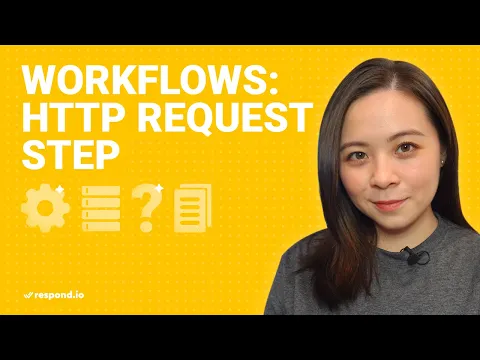
Slack là nền tảng giao tiếp phổ biến tại nơi làm việc của các công ty. Ngoài chức năng nhắn tin thông thường, các doanh nghiệp có thể sử dụng các tính năng nâng cao như Workflow Builder để tạo webhook. Trong bài viết này, chúng tôi sẽ chỉ cho bạn cách tạo webhook đến để gửi thông báo Slack từ respond.io bằng yêu cầu HTTP.
Cách gửi thông báo Slack
Các thành viên trong nhóm muốn nhận thông báo ngay lập tức khi có sự kiện quan trọng xảy ra trên các nền tảng khác. Nhưng những thông báo này không xuất hiện thường xuyên. Do đó, việc sử dụng chúng trên một nền tảng được sử dụng hàng ngày như Slack sẽ thuận tiện hơn nhiều.
Nhận thông báo trên các kênh Slack giúp các nhóm có thể cập nhật thông tin cùng nhau. Họ sẽ có quyền truy cập vào cùng một thông tin và có thể cộng tác, phối hợp và phân công nhiệm vụ tốt hơn.
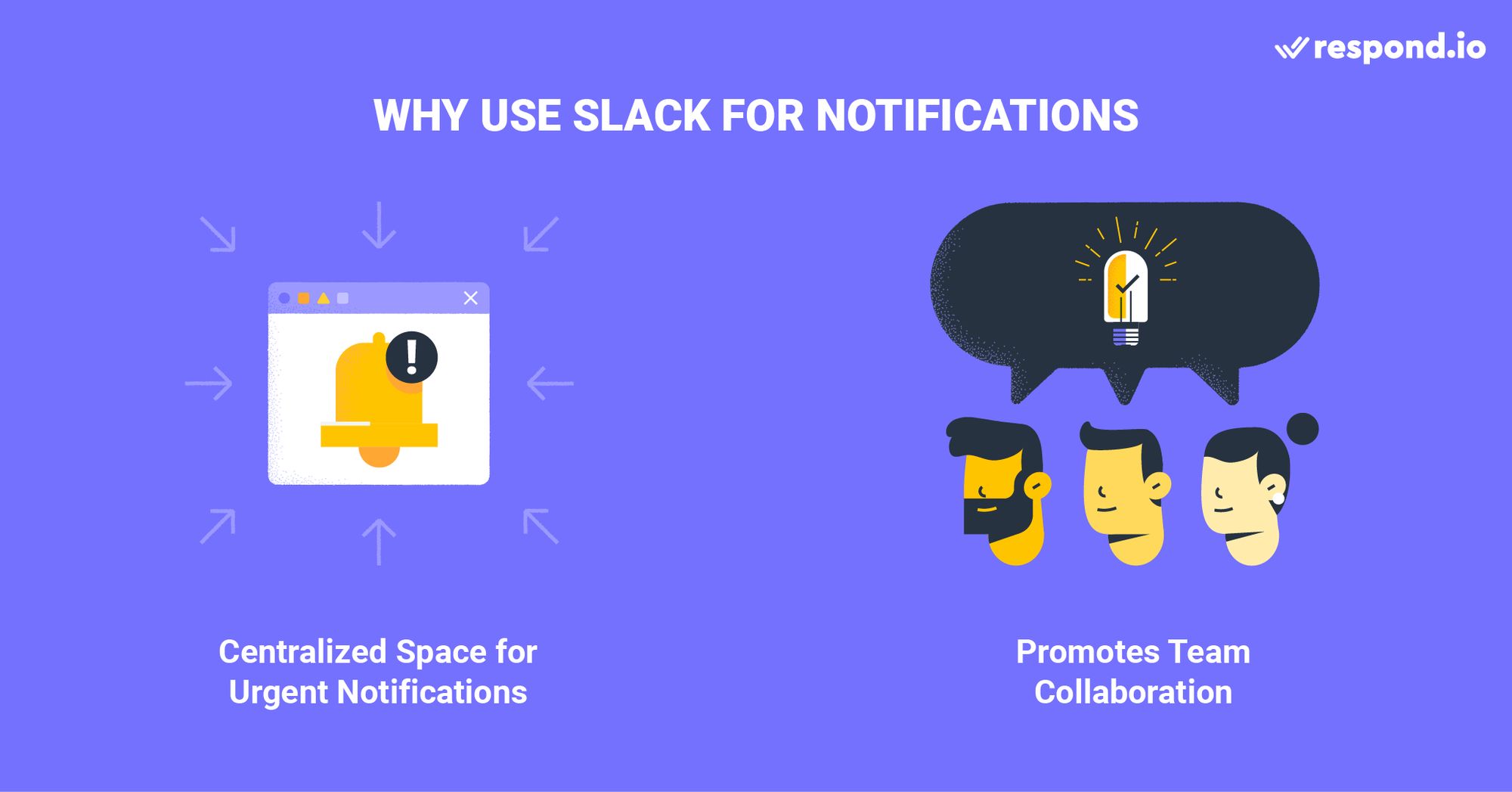
Đây là một số lợi ích khi sử dụng thông báo tự động của Slack. Bạn có muốn tự thiết lập không? Chúng ta hãy cùng xem xét tất cả các bước cần thiết để gửi một Yêu cầu HTTP từ respond.io đến Slack.
Gửi thông báo Slack qua quy trình làm việc Respond.io
Quá trình này bao gồm việc sử dụng cả quy trình làm việc respond.io và Slack, vì vậy doanh nghiệp sẽ cần có tài khoản trên cả hai nền tảng. Trong respond.io, Bước yêu cầu HTTP khả dụng cho Gói doanh nghiệp trở lên.
Để sử dụng quy trình làm việc của Slack, doanh nghiệp cũng phải đăng ký gói trả phí của Slack. Khi đã sẵn sàng, bước tiếp theo là tạo URL yêu cầu Slack để sử dụng trong quy trình yêu cầu HTTP respond.io.
1. Tạo quy trình làm việc Slack
Hãy bắt đầu bằng cách tạo một quy trình làm việc Slack mới. Đầu tiên, bạn phải chọn một trình kích hoạt, đây là điểm bắt đầu của quy trình làm việc. Để trao đổi thông tin giữa respond.io và Slack, hãy chọn kích hoạt Slack Incoming Webhook.
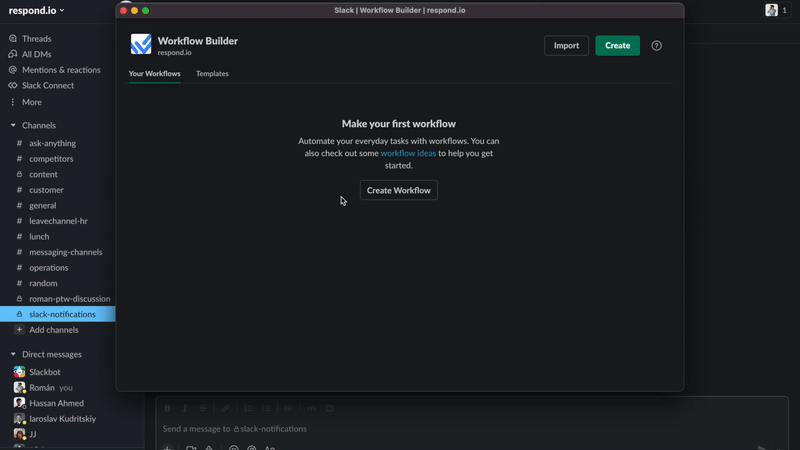
2. Viết thông báo Slack
Bây giờ chúng ta có một trình kích hoạt, khởi tạo quy trình làm việc khi được kích hoạt. Vì chúng ta muốn gửi thông báo, hãy chọn Bước Gửi tin nhắn. Nhấp vào Xuất bản ở góc trên bên phải để tạo URL. Sau đó, bạn sẽ gửi yêu cầu HTTP Post tới URL này từ respond.io.
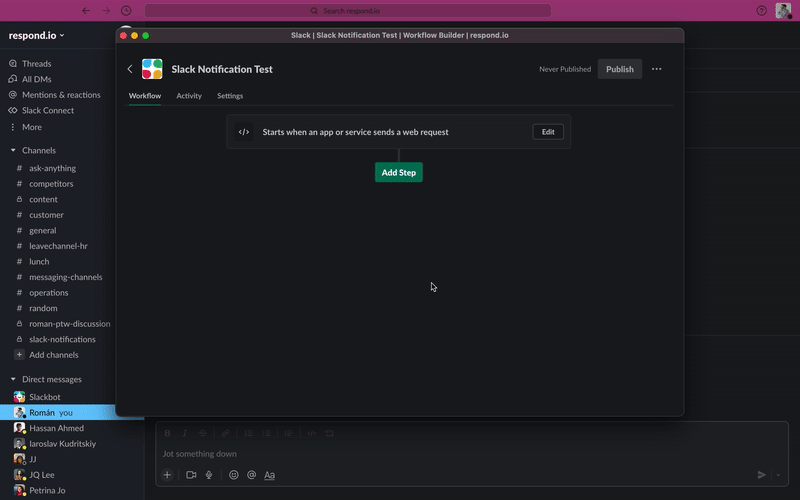
3. Thiết lập quy trình làm việc respond.io
Để gửi thông báo tới Slack từ respond.io, trước tiên chúng ta cần thiết lập quy trình làm việc respond.io. Bắt đầu bằng cách chọn Thẻ liên hệ đã cập nhật làm trình kích hoạt. Tính năng này cho phép bạn kiểm tra thông báo Slack chỉ bằng cách thêm Thẻ bạn chọn vào Danh bạ.
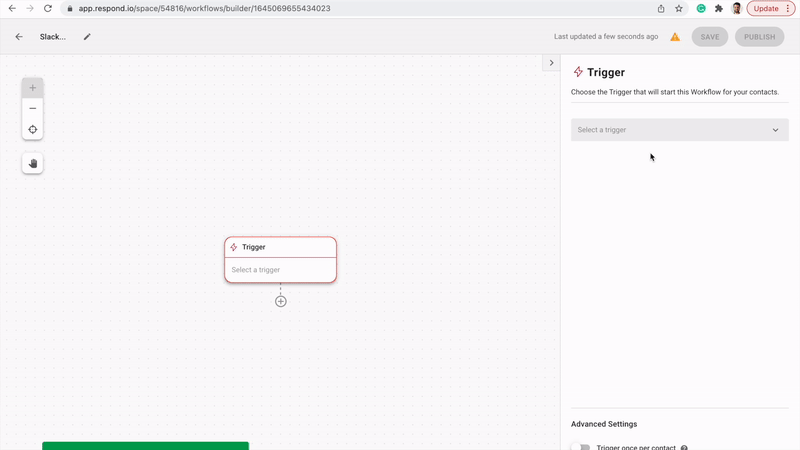
4. Tạo kết nối với quy trình làm việc Slack của bạn
Vì chúng ta muốn đăng dữ liệu từ respond.io lên Slack, hãy chọn Phương pháp: POST từ danh sách thả xuống. Sao chép và dán URL Slack từ bước 2 vào đây. Bây giờ yêu cầu HTTP của bạn đã sẵn sàng để gửi dữ liệu tới Slack. Chúng ta hãy công bố nó và kiểm tra kết quả.
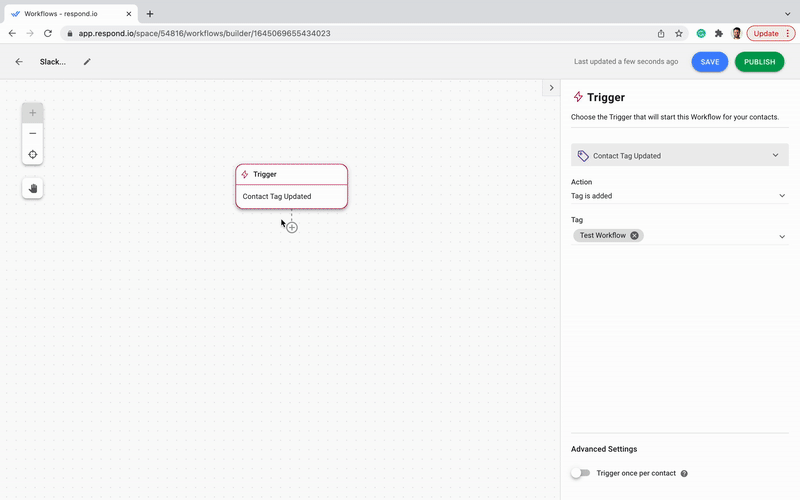
5. Kiểm tra thông báo
Để kiểm tra thông báo Slack, bạn cần kích hoạt trình kích hoạt respond.io. Thêm thẻ của bạn vào Liên hệ respond.io. Sau đó, mở kênh Slack mà bạn đã chọn. Nếu webhook đến của Slack được thiết lập chính xác, bạn sẽ nhận được thông báo mới.
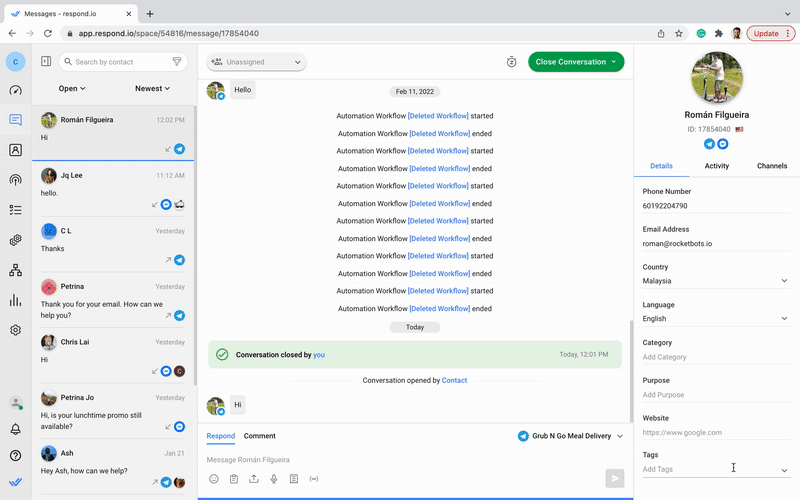
Trong một số trường hợp, bạn chỉ cần gửi một tin nhắn đơn giản như thế này. Nhưng điều gì sẽ xảy ra nếu, ví dụ, người dùng muốn gửi thông báo Slack có bao gồm thông tin liên hệ?
Biến cuộc trò chuyện với khách hàng thành sự phát triển kinh doanh với respond.io. ✨
Quản lý cuộc gọi, trò chuyện và email ở cùng một nơi!
Thêm thông tin liên hệ vào thông báo Slack
Biến động là những yếu tố chính trong quy trình làm việc của respond.io, vì chúng cho phép người dùng thao tác với dữ liệu liên hệ cá nhân hóa. Hãy cùng xem cách thêm biến động vào nội dung tin nhắn Slack để truyền thông tin liên hệ từ respond.io sang Slack.
1. Thêm biến Slack vào nội dung tin nhắn
Để gửi dữ liệu Liên hệ trong thông báo, trước tiên chúng ta cần tạo các biến trên Slack, sau đó là respond.io. Khi hoàn tất, bạn sẽ cần sử dụng nội dung HTTP với các biến Slack được tạo trong quy trình làm việc của respond.io.
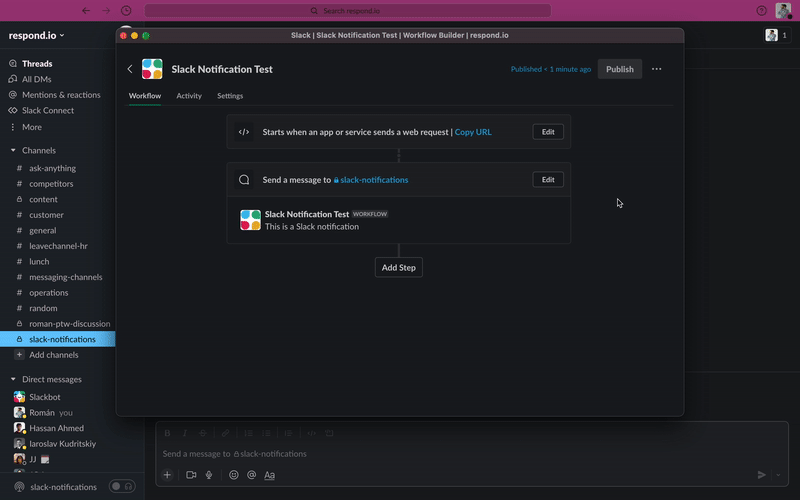
2. Thêm các biến động vào quy trình làm việc respond.io
Để tùy chỉnh thông báo Slack của bạn bằng tên Liên hệ, hãy sao chép và dán nội dung HTTP từ Slack vào respond.io. Sau đó chọn biến động $contact.name từ danh sách thả xuống.
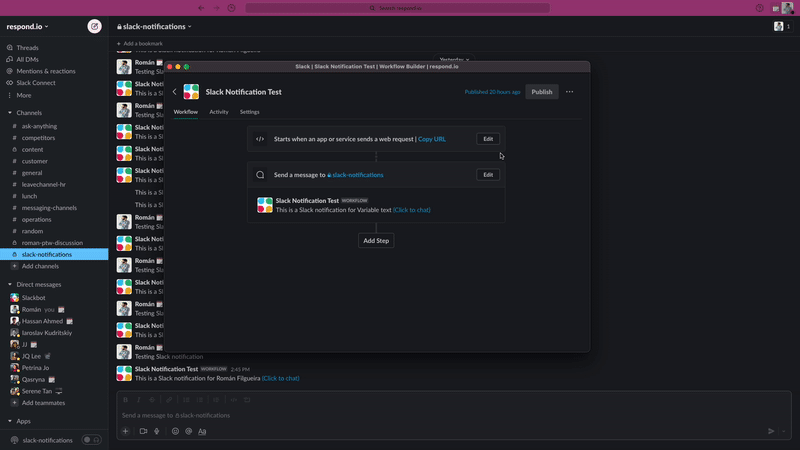
3. Kiểm tra thông báo
Để kiểm tra thông báo, hãy vào respond.io Mô-đun tin nhắn. Chọn một Liên hệ và gắn thẻ cho người đó. Sau đó, mở kênh Slack mà bạn đã chọn. Nếu mọi thứ được thiết lập chính xác, bạn sẽ nhận được thông báo có tên Liên hệ.
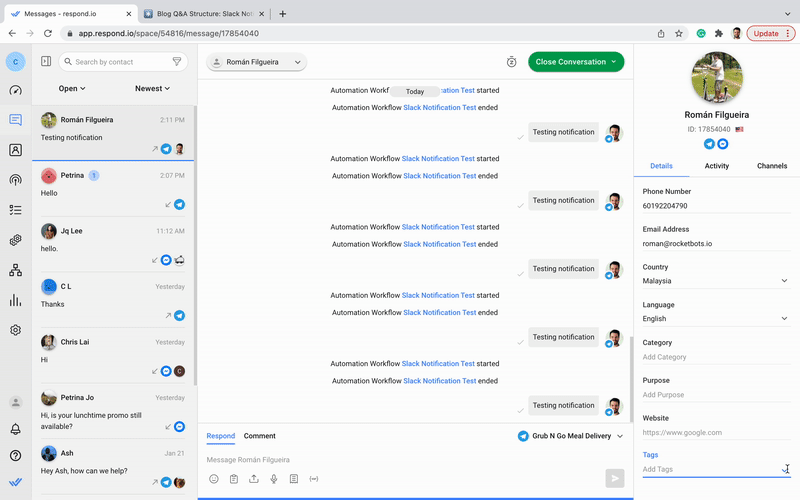
Đôi khi, sử dụng biến động thôi là chưa đủ. Người dùng vẫn cần thêm ngữ cảnh như Chi tiết liên hệ hoặc Lịch sử trò chuyện khi xem thông báo Slack. Cách dễ nhất là thêm liên kết tới respond.io vào thông báo Slack.
Làm cho cuộc trò chuyện có sẵn thông qua Slack
Bằng cách thêm siêu liên kết đến thông báo Slack, Người dùng respond.io có thể kiểm tra dữ liệu đầy đủ của Liên hệ và Lịch sử trò chuyện trên respond.io để hiểu rõ hơn về trường hợp của họ chỉ bằng một cú nhấp chuột.
1. Thêm liên kết đến thông báo Slack
Để thêm liên kết trực tiếp đến Cuộc trò chuyện respond.io, hãy quay lại Slack và chỉnh sửa bước Gửi tin nhắn. Sau đó, thêm URL này: https://apps.respond.io/message/{contactID}. Sau khi xuất bản, đây sẽ là liên kết của bạn đến Cuộc trò chuyện respond.io.
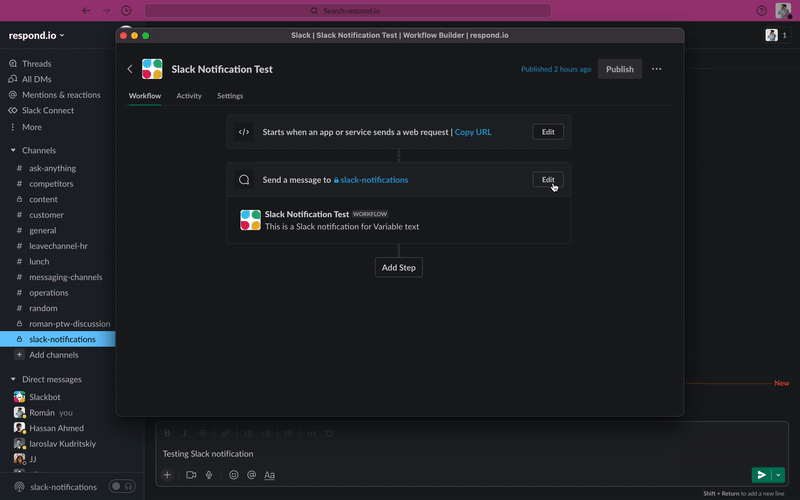
2. Kiểm tra thông báo
Để kiểm tra thông báo, hãy chọn một Liên hệ respond.io và gán thẻ cho người đó. Mở kênh Slack bạn đã chọn. Nếu mọi thứ được thiết lập chính xác, bạn sẽ thấy một tin nhắn mới có siêu liên kết đến respond.io. Nhấp vào đó để đảm bảo nó hoạt động.
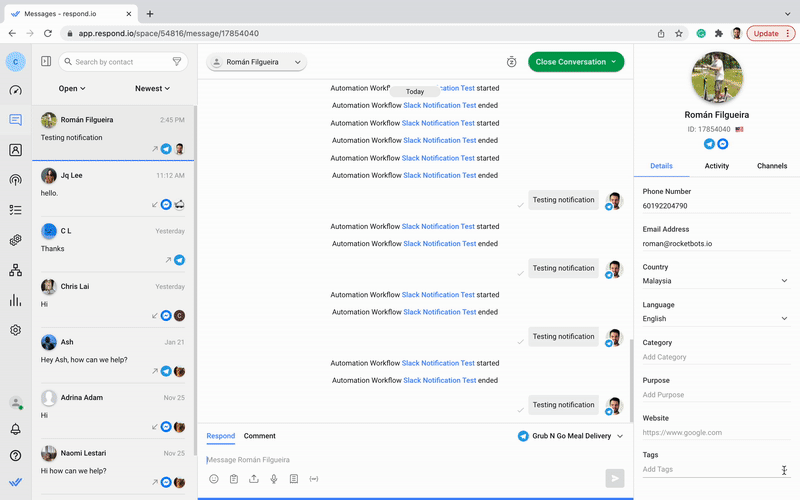
Tóm lại, việc sử dụng các biến động và siêu liên kết để respond.io sẽ đưa thông báo Slack lên một tầm cao mới, cho phép Người dùng hiểu rõ hơn về từng Liên hệ. Do đó, họ có thể xử lý cuộc trò chuyện đến hiệu quả hơn, mang lại trải nghiệm tốt hơn cho khách hàng.
Đây là một cách đơn giản để sử dụng Bước yêu cầu HTTP để tạo webhook đến của Slack. Nhưng cũng có những cách thực tế khác để thực hiện những điều này. Chúng tôi sẽ sớm cập nhật bài viết này với nhiều ứng dụng hữu ích hơn để phục vụ cho nhiều trường hợp sử dụng khác nhau.
Đọc thêm các tài liệu.
Và đó là tất cả mọi thứ bạn cần biết về thông báo Slack với respond.io. Nếu bạn muốn tìm hiểu về các chủ đề thú vị khác, hãy xem các bài viết sau:






































 Điện tử
Điện tử Thời trang & Trang phục
Thời trang & Trang phục Nội thất
Nội thất Trang sức và Đồng hồ
Trang sức và Đồng hồ
 Các hoạt động ngoại khóa
Các hoạt động ngoại khóa Thể thao & Sức khỏe
Thể thao & Sức khỏe
 Trung tâm làm đẹp
Trung tâm làm đẹp Phòng khám nha khoa
Phòng khám nha khoa Phòng khám y tế
Phòng khám y tế
 Dịch vụ dọn dẹp nhà và người giúp việc
Dịch vụ dọn dẹp nhà và người giúp việc Nhiếp ảnh & Quay phim
Nhiếp ảnh & Quay phim
 Đại lý ô tô
Đại lý ô tô
 Công ty du lịch & Nhà điều hành tour
Công ty du lịch & Nhà điều hành tour




